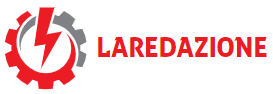Usi WhatsApp tutti i giorni. Che sia su Android o iOS, è senza dubbio una delle app più popolari. Utilizzato da oltre due miliardi di persone, il servizio di messaggistica è semplice e conveniente. Inoltre, il fatto che sia gratuito ha indubbiamente aiutato la sua crescente popolarità. L’app viene aggiornata regolarmente e vengono costantemente introdotte nuove funzionalità.
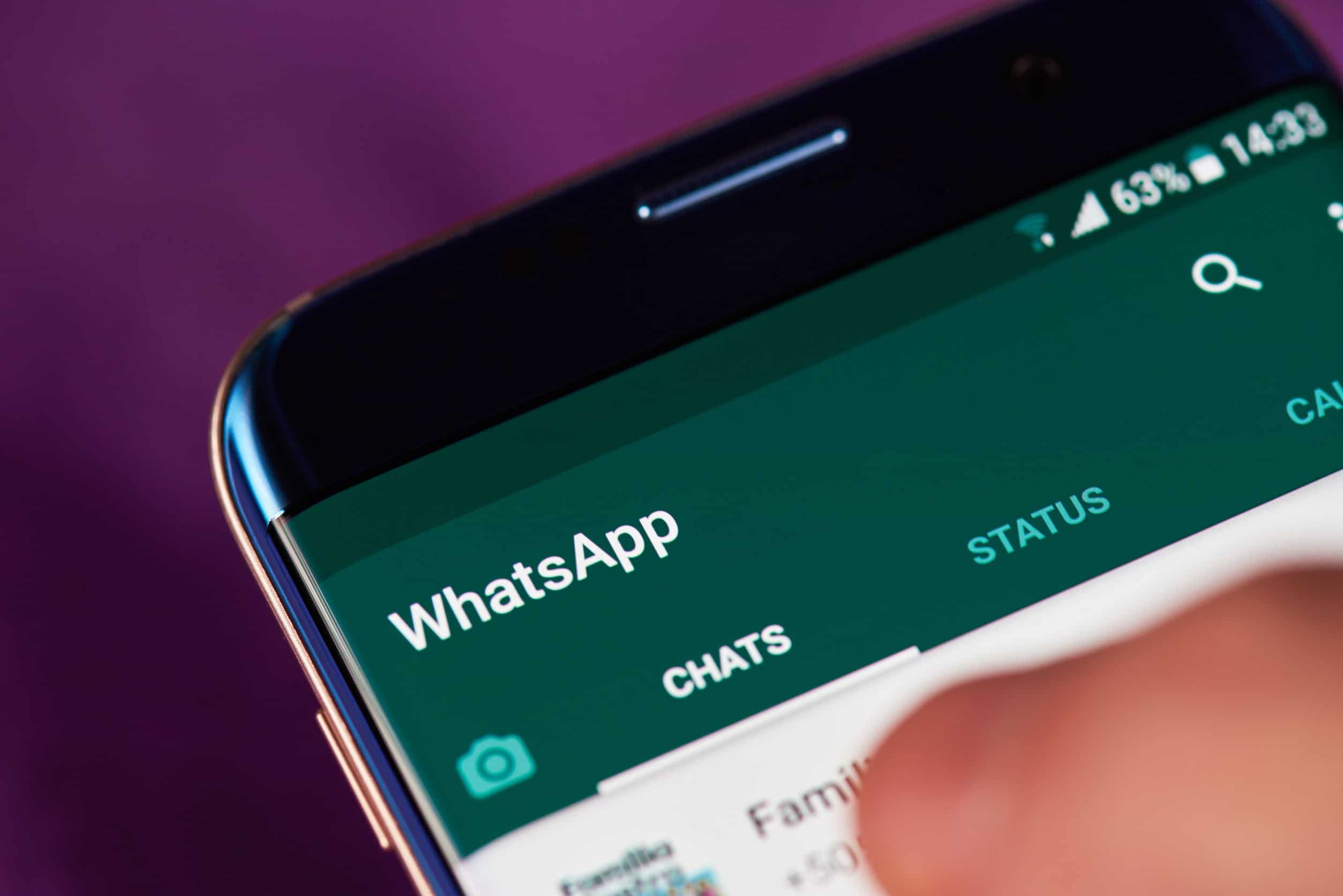
Dieci_hyper_practical_WhatsApp_features
La maggior parte di essi sono intuitivi e pratici. Tuttavia, alcuni riescono ancora a farla franca con un gran numero di utenti. Puoi formattare il testo, bloccare l’app e personalizzare le notifiche, molto altro è possibile in WhatsApp. Abbiamo compilato un elenco di funzioni utili, ma potresti non conoscerle ancora. Scopriamo cosa puoi fare con WhatsApp per migliorare la tua esperienza utente.
1. Sapere con chi parlare di più
Sapevi che è possibile scoprire con quale contatto chatti di più su WhatsApp? Potresti essere sorpreso dal risultato. Per scoprire con chi parli di più, controlla quanto spazio occupa ogni conversazione nella memoria del telefono. Ci sono anche molte altre opzioni interessanti.
Per attivare l’opzione, vai su Impostazioni da WhatsApp e poi scegli ” Utilizzo e archiviazione dei datiQuindi premere gestione dello spazio. Nell’elenco delle conversazioni che appare, sarai in grado di vedere con chi chatti di più e quanto spazio occupa ogni conversazione sul tuo telefono.
2. Formatta il testo del messaggio
Stanco di scrivere nello stesso modo in cui vengono visualizzati tutti i messaggi? Niente è più pratico per illustrare le tue parole che essere in grado di evidenziare parole specifiche o gruppi di parole. A volte scrivere completamente in maiuscolo non è sufficiente per esprimere il tuo intento. WhatsApp ti dà la possibilità di inviare messaggi di testoincoraggiare, occupazione Diagonale, dove Spoglio. Per fare ciò, devi semplicemente circondare il testo che desideri formattare con caratteri speciali.
Per rendere il testo in grassetto in WhatsApp, circondalo semplicemente con asterischi . Il *testo selezionato* Verrà visualizzato in grassetto. Per il corsivo, aggiungi (_) a entrambi i lati del testo nel tuo messaggio _così_. E per coloro che vogliono cancellare tutto o parte del testo, basta mettere (~) attorno al testo selezionato ~così
~. Ecco come formattare il testo dei tuoi messaggi per aggiungere più impatto alle tue conversazioni.
3. I messaggi scompaiono automaticamente
I messaggi effimeri sono molto pratici. Può succedere, infatti, che tu non voglia necessariamente che il destinatario conservi un determinato messaggio. WhatsApp offriva già un’opzione per eliminare i messaggi, ma ciò doveva essere fatto manualmente. Sono state aggiunte due nuove funzionalità all’app per eliminare automaticamente i messaggi dalle tue conversazioni. La prima opzione ti consente di eliminare automaticamente tutti i messaggi nella discussione 7 giorni dopo . Per attivare l’opzione è sufficiente selezionare il destinatario e Per aprire la conversazione ha riguardato. Clicca sul nome del contattoIn cima alla conversazione
e attiva Messaggi temporanei dall’elenco delle opzioni disponibili. È importante notare che anche il tuo contatto può modificare questa impostazione da parte sua. La seconda opzione ti consente di inviare una foto o un video che scompare quando il tuo contatto vede il messaggio. Questa è un’opzione molto utile per inviare foto che contengono informazioni riservate (password, coordinate bancarie, ecc.). Una volta che il contatto chiude la foto o il video, scomparirà dalla conversazione e non verrà salvato nella galleria del telefono. Inoltre, se il messaggio non è aperto 14 giorni dopo
, sarà cancellato. Per utilizzare questa funzione, devi scegliere il supporto che desideri inviare. Premi la piccola graffetta per scegliere i media dalla tua galleria o l’icona della fotocamera per scattare una foto o un video. Prima di inviare i tuoi file multimediali, tocca l’icona«1»
situato a sinistra del pulsante di invio. Tutto quello che devi fare è inviare i tuoi media.
Ricorda che il destinatario può sempre fare uno screenshot del messaggio. Quindi fai attenzione ai messaggi che invii.
4. Definisci le notifiche personali
Il suono di notifica predefinito di WhatsApp è parte integrante della vita quotidiana di miliardi di persone. Ma sapevi che puoi personalizzare le notifiche per tutte le tue conversazioni? Così potrai vedere chi ti sta scrivendo senza dover alzare il telefono. Questo è molto utile soprattutto quando il telefono continua a squillare. Sarai in grado di concentrarti sulle tue attività e non rispondere finché non sentirai queste notifiche personalizzate. Per attivare l’opzione su Android, accedi al menu e seleziona “ Mostra contatto “. Clicca su “ Notifiche personali“selezionare la casella”Usa notifiche personalizzate
Tutto quello che devi fare è scegliere i suoni di notifica che preferisci. Tieni presente che è possibile personalizzare le notifiche di messaggi e chiamate.
5. Attiva la tua impronta digitale o il riconoscimento facciale per sbloccare WhatsApp
È sempre utile per proteggere le tue conversazioni. Soprattutto in un’applicazione come WhatsApp in cui a volte vengono scambiate molte informazioni riservate. Puoi aggiungere una doppia sicurezza all’app impostando l’impronta digitale o il riconoscimento facciale (solo su iOS). Quindi, anche se il tuo telefono è sbloccato, sarà impossibile accedere a WhatsApp senza autenticazione.Per bloccare WhatsApp con la tua impronta digitale, vai alle impostazioni dell’app. Seleziona l’opzioneaccount” Quindi “Segretezzae scorri verso il basso per premereBlocco delle impronte digitali
Fai scorrere il pulsante Attiva verso destra e conferma con l’impronta digitale per attivare l’opzione.
Nelle opzioni visualizzate è possibile scegliere il tempo necessario per bloccare l’applicazione (immediatamente, dopo 1 minuto e dopo 30 minuti). Su iPhone potrai anche accedere all’opzione per sbloccare il riconoscimento facciale. Questa è una funzionalità molto utile e se configuri correttamente le impostazioni di notifica, il tuo account sarà davvero al sicuro.
È possibile impedire che il contenuto dei messaggi venga visualizzato nella barra delle notifiche.
6. Leggi i messaggi vocali in rapida successione
L’invio di note vocali su WhatsApp è una delle funzionalità più utilizzate dell’app. È molto più facile e conveniente inviare una nota vocale che scrivere lunghi messaggi. In effetti, quando non hai necessariamente il tempo di fare una chiamata o scrivere, lo scambio di note vocali è molto pratico.
Ora è possibile inviare note vocali senza dover tenere premuto il pulsante di registrazione. Ma, sebbene leggere un messaggio di posta vocale di 5 minuti sia molto comodo, può anche essere piuttosto fastidioso, specialmente quando non hai tempo per ascoltarlo. La soluzione è semplice: leggere i messaggi vocali in modalità accelerata.Senza cambiare la voce del mittente, puoi leggere il messaggio 1,5 volte o 2 volte più velocemente. La procedura è la stessa su Android o iOS. Inizia a leggere il messaggio selezionato e premi l’icona 1x che appare a destra di esso. Sarai in grado di passare da una velocità all’altra1x, 1,5x, 2x
.
7. Rispondi in privato a un messaggio in un gruppo
Le chat di gruppo in WhatsApp possono essere disordinate. I messaggi stanno scorrendo e potresti voler rispondere a un messaggio in una chat di gruppo in privato. Tuttavia, non è molto pratico andare ogni volta nella chat privata di questo contatto per rispondere e poi tornare al gruppo.
È facile perdere di vista l’argomento della discussione. Fortunatamente, WhatsApp ha una funzione per rispondere in privato senza dover lasciare il tuo gruppo di chat. Per rispondere a un messaggio specifico in un gruppo, tocca e seleziona un messaggio in una chat di gruppo.Mostra il menu selezionando i tre pulsanti nell’angolo in alto a destra, scegli l’opzione “risposta privata
Verrai indirizzato direttamente al thread di discussione privato con quel contatto e il messaggio verrà visualizzato in modalità di risposta, come quando rispondi direttamente a un messaggio in una conversazione.
8. Cripta i backup delle chat
La sicurezza delle tue informazioni su Internet è molto importante. Per anni WhatsApp ha avuto un grave difetto a questo livello. È sempre stato possibile salvare le conversazioni su Google Drive o iCloud. Ma questi backup non sono necessariamente crittografati. Ciò ha permesso a varie organizzazioni di sfruttare questo difetto per consultare le conversazioni private degli utenti.WhatsApp ha risolto il problema offrendo un’opzione per crittografare i backup. Sarà protetto con una password o una chiave di crittografia (64 bit). Per proteggere le tue chat, vai alle impostazioni di WhatsApp. Seleziona l’opzionediscussione
Quindi “Salva le discussioni”.È quindi possibile attivareBackup crittografato end-to-end
Tutto quello che devi fare è seguire le istruzioni per proteggere i tuoi backup con una password di 64 cifre o una chiave di crittografia.
9. Trasferisci le chat da iOS ad Android
Hai cambiato telefono di recente? È molto facile recuperare la cronologia chat se si utilizza lo stesso sistema operativo. Il trasferimento da Android ad Android o da iOS a iOS avviene in pochi semplici passaggi quando installi l’app sul tuo nuovo telefono. Ma se vuoi trasferire le tue chat da Android a iOS o viceversa, il processo è un po’ più complicato.
WhatsApp ha recentemente introdotto una funzionalità che rende possibile il processo. Attualmente è disponibile solo per alcuni telefoni Samsung. Speravamo che sarebbe stato esteso presto per includere più dispositivi. La procedura per farlo è molto complicata. Dovrai collegare entrambi i dispositivi con un cavo Lightning compatibile con USB-C.Sul tuo iPhone, assicurati che il dispositivo sia un dispositivo affidabile per consentire il trasferimento dei dati. Il telefono installerà automaticamente Smart Switch, un’app di trasferimento. Apri l’interruttore intelligente e tocca “Trasferimento da iPhone o iPadDovrai scansionare il tuo iPhoneQR Code
che apparirà sul tuo dispositivo Android.
Dovrai solo seguire le istruzioni per trasferire le tue conversazioni. Tieni presente che questa operazione potrebbe richiedere da 30 minuti a un’ora.
10. Accedi rapidamente ai tuoi ultimi contatti e alla fotocamera
Questa funzione è una delle più convenienti. Tuttavia, non è ben noto. Dal menu del tuo dispositivo puoi accedere alla fotocamera di WhatsApp per inviare file multimediali. Una volta scattata la foto o il video, potrai scegliere i destinatari a cui inviarlo. Naturalmente, è disponibile l’opzione per inviare messaggi temporanei.È anche possibile tornare alle conversazioni recenti (private o di gruppo). Puoi andare direttamente a una delle ultime 3 conversazioni. Per utilizzare questa funzione, eseguireappui lungo
sull’icona WhatsApp. Apparirà un menu con l’opzione della fotocamera e le ultime 3 conversazioni.
Ecco alcune funzioni WhatsApp molto utili che potresti non conoscere. Ci sono una miriade di altre opzioni che sono molto utili per rendere l’app più user-friendly. Questa app è una delle app più popolari al momento. Per diversi motivi, molte persone scelgono questa app che oltre ad essere potente, è gratuita.

“Creatore di problemi. Appassionato di social media. Appassionato di musica. Specialista di cultura pop. Creatore.”